Google skjöl: Hvernig á að búa til efnisyfirlit

Lærðu hvernig á að búa til efnisyfirlit í Google skjölum á auðveldan hátt.
Þegar þú ert í samtali í gegnum Zoom gætirðu stundum talað um greinar, síður eða annað efni á netinu sem þú vilt deila með hinum eða þeim sem þú ert að tala við. Besta leiðin til að deila þessu efni með öðru fólki er að senda þeim hlekkinn. Með því að deila beinum hlekk er tryggt að viðtakendur komist á nákvæmlega vefsíðuna sem þú vilt með lágmarks fyrirhöfn.
Vandamálið við marga tengla er að þeir geta gefið litla sem enga vísbendingu um hvert þeir raunverulega leiða. Til dæmis gefa margir tenglar skýrt fram hvaða vefsíðu er opnuð en tiltekið veffang síðunnar er bara strengur af handahófi bókstöfum og tölustöfum. Enn verra eru tenglar frá styttingarþjónustum sem hylja lénið á markvefsíðunni og gera það ómögulegt að sjá í fljótu bragði hvaða vefsíðu eða tiltekna síðu þeir leiða til. Þetta getur valdið áhyggjum af skaðlegum hlekkjum á vefveiðar.
Eitt af því sem getur hjálpað til við að auka traust á hlekk er forskoðun tengla. Þetta er eiginleiki sem er innbyggður í mörg spjallforrit, þar á meðal Zoom. Forskoðun tengla sýnir aðalmyndina á síðunni og forskoðun á texta síðunnar. Þessi forskoðun nægir til að sýna hvað hlekkurinn leiðir til, vekur traust og hjálpar til við að fanga áhuga lesenda.
Til að virkja forskoðun tengla í Zoom þarftu að fara inn í stillingarnar. Til að fá aðgang að stillingunum, smelltu á notandatáknið þitt efst í hægra horninu og smelltu síðan á „Stillingar“.
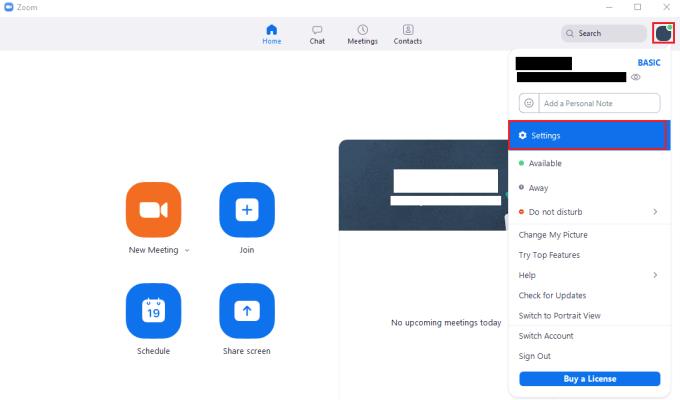
Til að fá aðgang að stillingum Zoom, smelltu á notandatáknið þitt og síðan á „Stillingar“ í fellivalmyndinni.
Þegar þú ert kominn í stillingarnar skaltu skipta yfir í „Spjall“ flipann og haka síðan í gátreitinn merktan „Láta forskoðun tengla fylgja með“, sem er að finna í þriðja sæti að ofan. Þessi stilling á aðeins við á staðnum fyrir Zoom biðlarann þinn, hún mun ekki þvinga forskoðun tengla á aðra notendur.
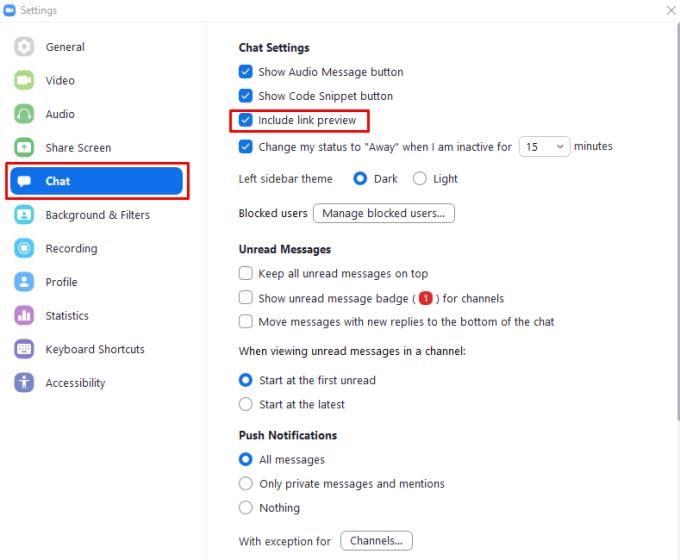
Hakaðu í gátreitinn merktan „innihalda forskoðun tengla“, sem er að finna í þriðja lagi að ofan.
Lærðu hvernig á að búa til efnisyfirlit í Google skjölum á auðveldan hátt.
AR Zone er innbyggt app sem er fáanlegt í nýjustu Samsung símunum. Lærðu meira um AR eiginleika, hvernig á að nota appið og hvernig á að fjarlægja það.
Við sýnum þér nákvæmar skref um hvernig á að breyta Facebook lykilorðinu þínu.
Chrome, sjálfgefið, sýnir þér ekki alla vefslóðina. Þér er kannski sama um þessi smáatriði, en ef þú þarft af einhverjum ástæðum að birta alla vefslóðina, nákvæmar leiðbeiningar um hvernig á að láta Google Chrome birta alla vefslóðina á veffangastikunni.
Reddit breytti hönnun sinni enn og aftur í janúar 2024. Endurhönnunin er hægt að sjá af notendum skjáborðsvafra og þrengir að aðalstraumnum á sama tíma og tenglar eru til staðar.
Að slá uppáhalds tilvitnunina þína úr bókinni þinni á Facebook er tímafrekt og fullt af villum. Lærðu hvernig á að nota Google Lens til að afrita texta úr bókum yfir í tækin þín.
Áminningar hafa alltaf verið aðal hápunktur Google Home. Þeir gera líf okkar örugglega auðveldara. Við skulum fara í stutta skoðunarferð um hvernig á að búa til áminningar á Google Home svo að þú missir aldrei af því að sinna mikilvægum erindum.
Stundum, þegar þú ert að vinna í Chrome, geturðu ekki fengið aðgang að ákveðnum vefsíðum og færð upp villuna „Laga DNS vistfang netþjóns fannst ekki í Chrome“. Hér er hvernig þú getur leyst málið.
Hvernig á að breyta lykilorðinu þínu á Netflix streymisvídeóþjónustunni með því að nota valinn vafra eða Android app.
Ef þú vilt losna við endurheimta síður skilaboðin á Microsoft Edge skaltu einfaldlega loka vafranum eða ýta á Escape takkann.






